星空撮影は、タイマー式レリーズ不要。スマホだけでOK [デジタル一眼]

星空撮影の楽しさを今さらながら覚えた店長野田。
ペルセウス座流星群は終わったけど、夜の雲の状況次第では、自宅から車で20分の↑この場所へ出かけるつもり。。。
先日の当店イベントで、写真家久住先生に教えていただいたおかげで、星空撮影には、自前のタイマー式レリーズを持って行かなくなったっていう話。
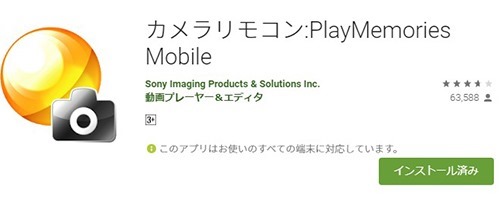
αユーザーで、PlayMemoriesMobileを、スマホにインストールしていない人はいないと思ってるが・・・。
そのPMMが、星空撮影では、大活躍するのだ。
PMMは、WiFiでαと接続し、シャッター操作などができる。もちろん、シャッターボタン押したままの固定もできる。これを使って、αを連写モードにしておき、星空撮影の基本のシャッタースピード8秒にセットして連写すればOK。
連写といっても、1分間に、60秒÷8秒=7.5枚程度になるので、1時間撮影しても480枚程度。ま、これなら、スマホが占有されるし(そう思い込んでいた)、市販のレリーズでもいいわけだが。と、ここまでは、店長野田も、、、ほとんどの人も、知っていることじゃないだろうか。。。
ところが、PMMで、一度、シャッター固定してしまうと、、、「PMMを終了しようが、スマホとαの接続が途切れようが」αはひたすらシャッターを切り続けると聞いてびっくり!!!
接続が途切れたり、アプリ画面を閉じたりすると、シャッターもストップすると思い込んでたから、市販のレリーズを使った方が信頼性が高いと思ってた。これなら、タイマー式のレリーズどころか、普通のレリーズも、なんにもいらない。星空撮影には、三脚とスマホだけあればOKってこと。。。
ちなみに、、、連写の解除は、αのシャッターボタンを押す(半押しではだめ)だけ。
では、具体的な方法を。っていうか、普段から使ってる人なら、ここまでで十分わかるかと。
まずは、αの電源入れて、モードはMで。αは、写真再生した状態ではなく、撮影できる状態で。
次の手順で、スマホと接続する。
●Xperiaユーザーさん向け
XperiaのNFCをαのNFCにかざす。以上。
(接続完了と同時に、自動的にPMMが起動してるはず)
●iPhoneなど、NFC接続非対応のスマホ向け 
↑αのMenuから、スマートフォン操作設定→接続→QRコードが表示される。
それを、スマホで起動した、PMMで、読み取る。
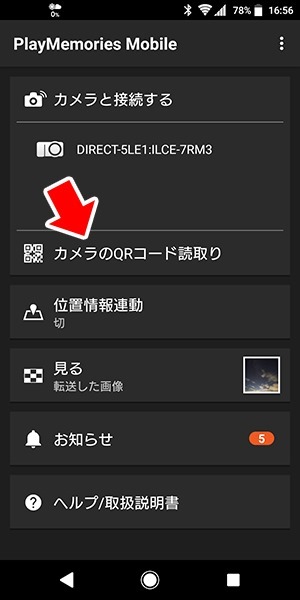
以上。
●カメラの設定
といっても、操作するのは、PMMのほうで。
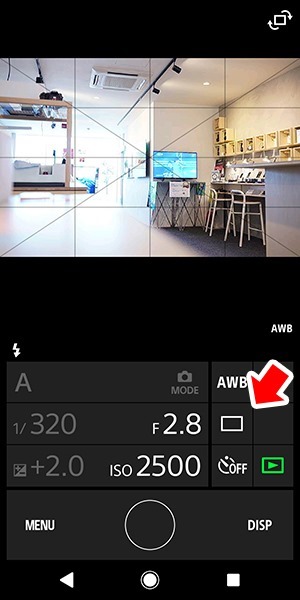
↑この自店で、「A」モードなどになってる人は、カメラ側のモードを「M」にしておこう。
赤矢印のドライブモードをタップして、、、
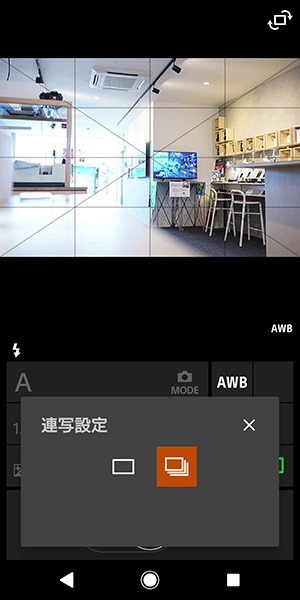
↑連写モードにする。
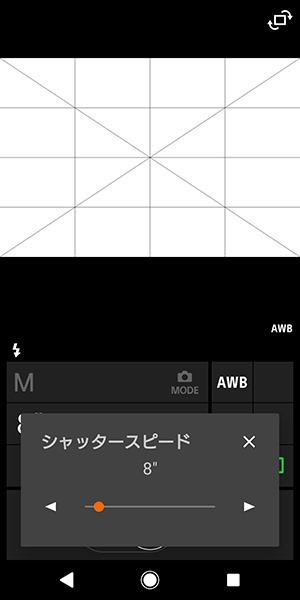
↑シャッタースピード(基本8秒)、F値(開放)、ISO(3200位を目安に)
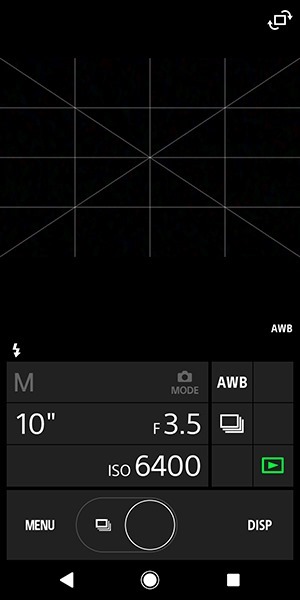
↑はい、これで設定完了。「連写モード」にしてあるので、シャッターボタンが、横にスライドして固定できるようになってる。
さぁ、あとは、画角をしっかり決めて、、、PMMのシャッターボタン固定!
エアコンの効いた車内、、、テントにこもって、、、スマホでYoutube見るなり、ゲームするなり、、、完全放置で、「流れ星が映り込んでる作品が仕上がる」のを待つだけ♪αのバッテリーだけは気をつけましょうねー
おしまい。。。
-----------------------------------------------------
>ソニーα


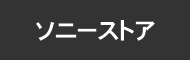






コメント 0